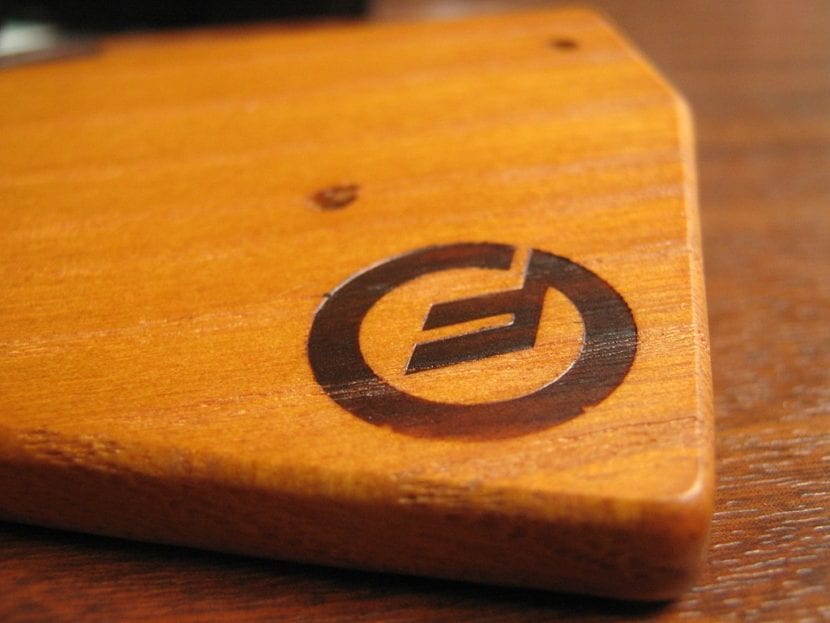
Сигурно сте више пута прегледавајући Пинтерест или Инстаграм наишли на слике дрворезни логотипи. Овај ефекат се широко користи у брендирању и графичком идентитету одређених врста брендова, посебно месних ресторана, хамбургера, кафића или чак компанија које директно раде са дрветом.
Постоји много начина да се постигне овај ефекат и више ако користите Пхотосхоп, али све ће зависити од резултата који желите да добијете. Лого се може видети печатом на дрвету, као да је спаљено, Снимљено, са мало више дубине и рељефа, па чак и обојена.
У овом чланку ћемо вас научити како направити логотип утиснут на дрво у Пхотосхопу.
Графички ресурси и припрема датотека
Прво што бисте требали имати је позадинску слику чине дрвеном текстуром. Можете одабрати ону која вам се највише свиђа: светлију, тамнију, са више рељефа или са мање олакшања.
Логотип можете ставити на два начина:
- Напишете га у Пхотосхоп документу на слоју текста: Уверите се да је слово велико и читко.
- Постављате га у Пхотосхоп као ПНГ без позадине, или као паметни објекат без позадине.
Важно је да ваш логотип увек буде на провидној позадини и у црној боји, било да га стављате као слој текста или као ПНГ.
Сада у свој Пхотосхоп документ морате само да поставите ова два елемента и слој логотипа биће изнад текстуре дрвета.
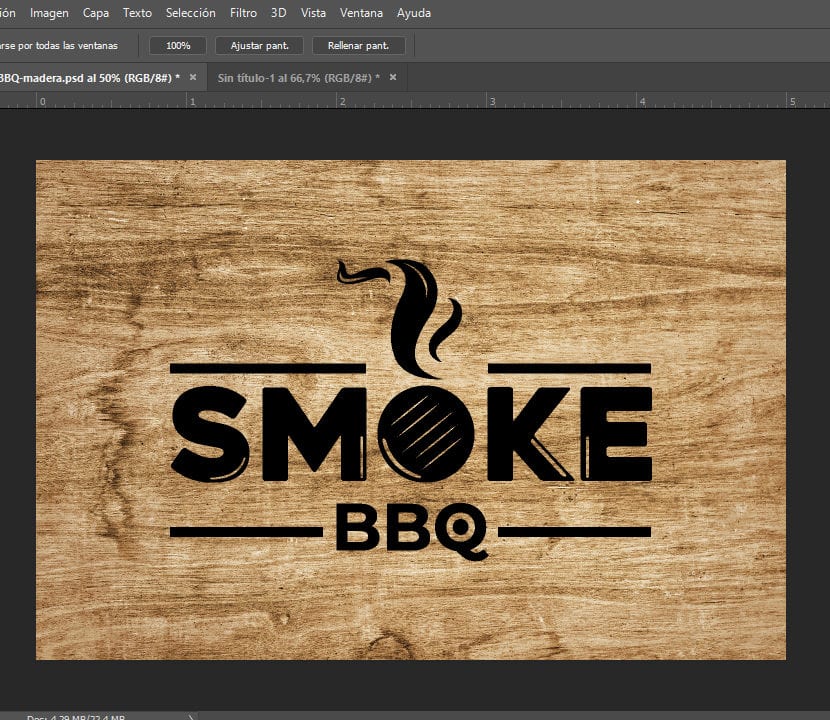
Црни логотип без позадине налази се на слоју текстуре дрвета
Слојеви које морате створити
Почните од дуплирајте слој логотипа, на тастатури то можете учинити командом ЦТРЛ + Ј, тако да имате два иста.
Између два слоја логотипа, створити нови слој и напуните га белим. Можете то да урадите ручно помоћу посуде за боје на плочи са алаткама (команда на тастатури је слово Г.), или такође можете притиснути ЦТРЛ + Делете и аутоматски се пуни белом бојом.
Изаберите лого рт која је изнад бели слој, и комбинујте га са овим последњим. На тастатури можете то учинити ЦТРЛ + Е.
Као резултат тога ћете имати бијели позадински рт са логом у црној боји, следећи слој биће ваш црни логотип на прозирној позадини и слој текстуре дрвета.
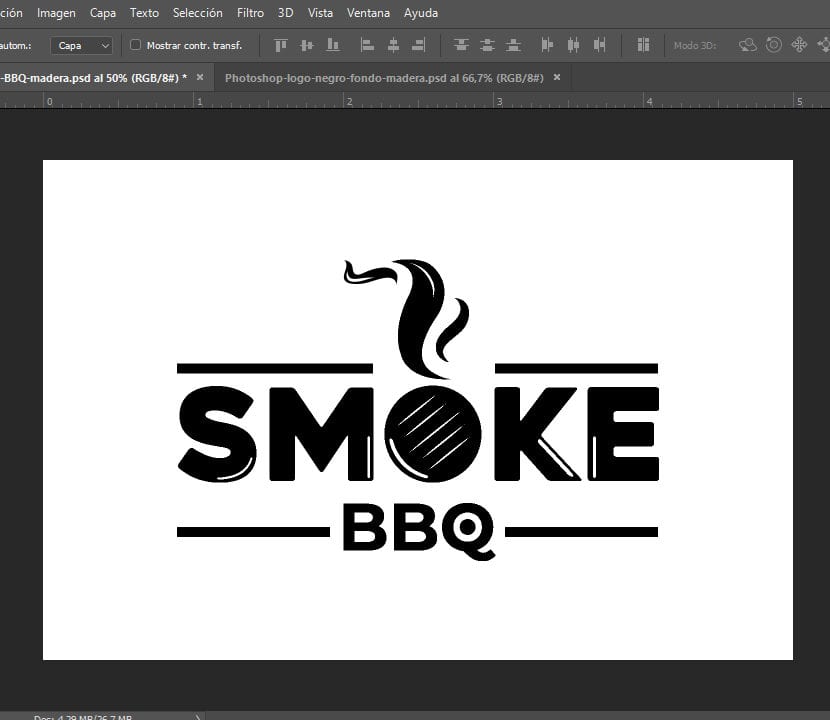
Спојите дуплирани слој логотипа са празним испуњеним слојем
Први део процеса
Око твој рт црни лого без позадине, кликните притиском на тастер ЦТРЛ, тако да је изабрана силуета логотипа. Затим на горњој траци панела идите на Изаберите> Измени> Прошири. У поље које се појави за Прошири избор ставите вредност 1 пиксел. Као што видите, избор вашег логотипа на слоју проширио је још по 1 пиксел са сваке стране.
Проширени простор у избору испуњава црном бојом. Можете то поновити помоћу канте за боје или помоћу команде ЦТРЛ + Делете.
Сада, о слоју бела позадина и црни лого, притисните команду ЦТРЛ + И, тако да су боје обрнуте од беле до црне.
На траци панела идите на Филтери> Стилизовање> Ветар. У пољу које се појављује за Винд проверите да ли је наведена опција Ветар и Са леве стране су изабрани. Када притиснете дугме за прихватање, ивице логотипа биће померене мало улево. Поновите овај поступак још једном тако да је ефекат двострук. Затим поновите цео поступак, али са опцијом Са десне стране изабрано, тако да је изобличење на ивицама на свакој страни једнако. Не заборавите да ефекат удвостручите и удесно.

Филтер за ветар
Једном када се то уради, враћа боје слоја притиском на команду ЦТРЛ + И.
На траци панела идите на Филтер> Блур> Гауссиан Блур и ставите вредност 1 пиксел. Отвори кутију Нивои (ЦТРЛ + Л) и подесите вредност излазних нивоа црне на 72.
Изаберите режим Субекпосе боја зауставља слој и смањује непрозирност на 60%.
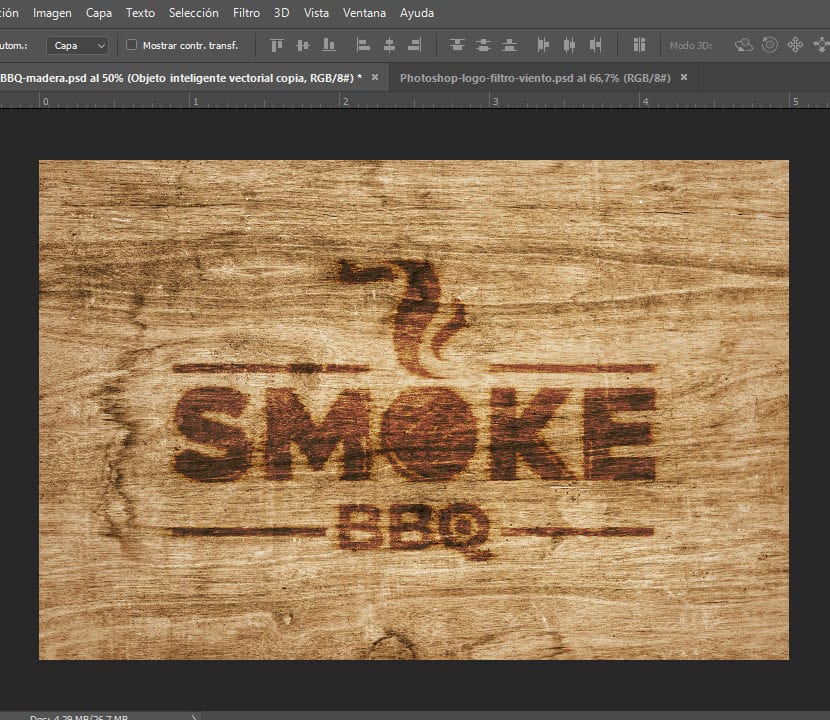
Изгарајте боју и смањите непрозирност
Направите нови слој
Када се овај поступак заврши са белим позадинским слојем, креирајте нови слој да иде изнад овога.
На слоју црни лого без позадине, кликните тастер ЦТРЛ тако да је одабран логотип. Тражи Изаберите> Модифи> Фадер, а у оквир Фаде Селецтион ставите вредност 2 пиксела.
Ако је то подручје и даље одабрано, поставите се на новом слоју који сте креирали и испуните тај простор црном бојом. То можете учинити ЦТРЛ + Делете. Смањите испуну слоја на КСНУМКС%.
На овом слоју идите на траку панела, Слој> Стил слоја> Бевел анд Ембосс и извршите следећа подешавања: Стил> Спољашњи кут, дубина> 50%, величина> 20 пиксела, угао> 130 °, висина> 48 °, непрозирност> 0%; Схадов Моде> Линеар Бурн, Схадов Опацити> 22%. Такође опозовите избор опције Користи глобално светло. Остале опције су конфигурисане на исти начин.
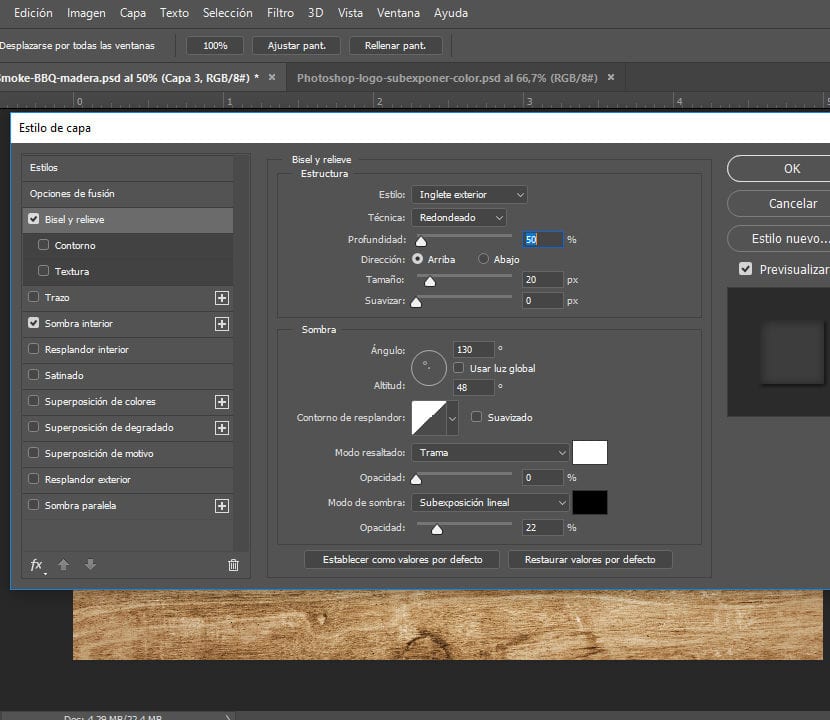
Стил слоја> Подешавања косог и утиснутог слоја
У истом оквиру идите на опцију Унутрашња сенка, извршите следећа подешавања: Режим мешања> Линеарно сагоревање, непрозирност> 10%, угао> 147 °, величина> 50 пиксела. Опозовите избор опције Користи глобално светло. Остале опције су конфигурисане на исти начин.
Готово је! Сакрива први слој црног логотипа без позадине и оставља видљива само горња два и текстуру дрвета. Већ имате спреман свој логотип утиснут у дрво!

Смоке ББК лого одштампан на дрвету